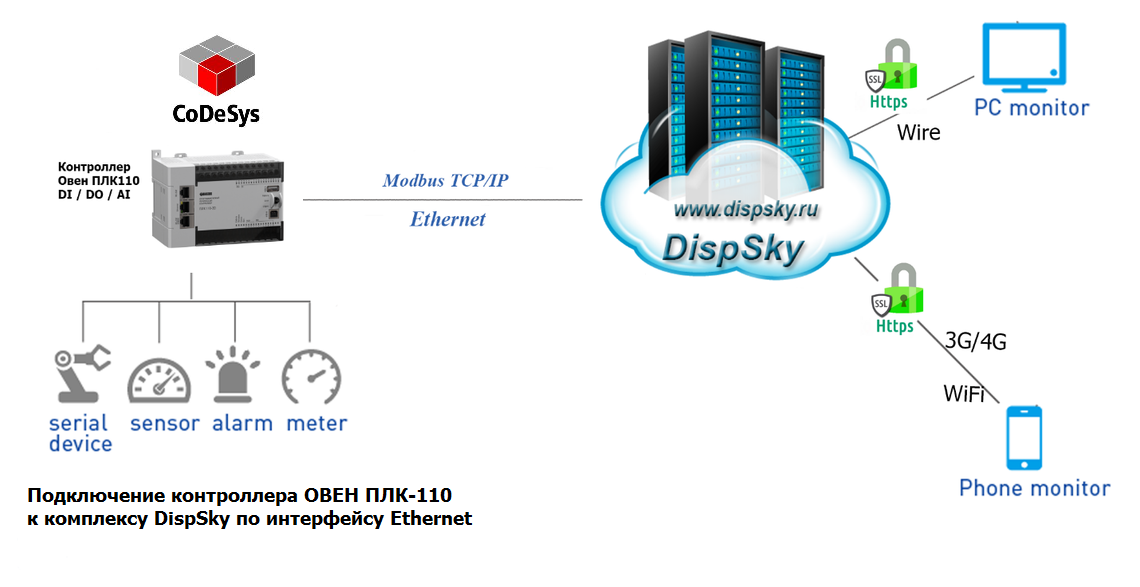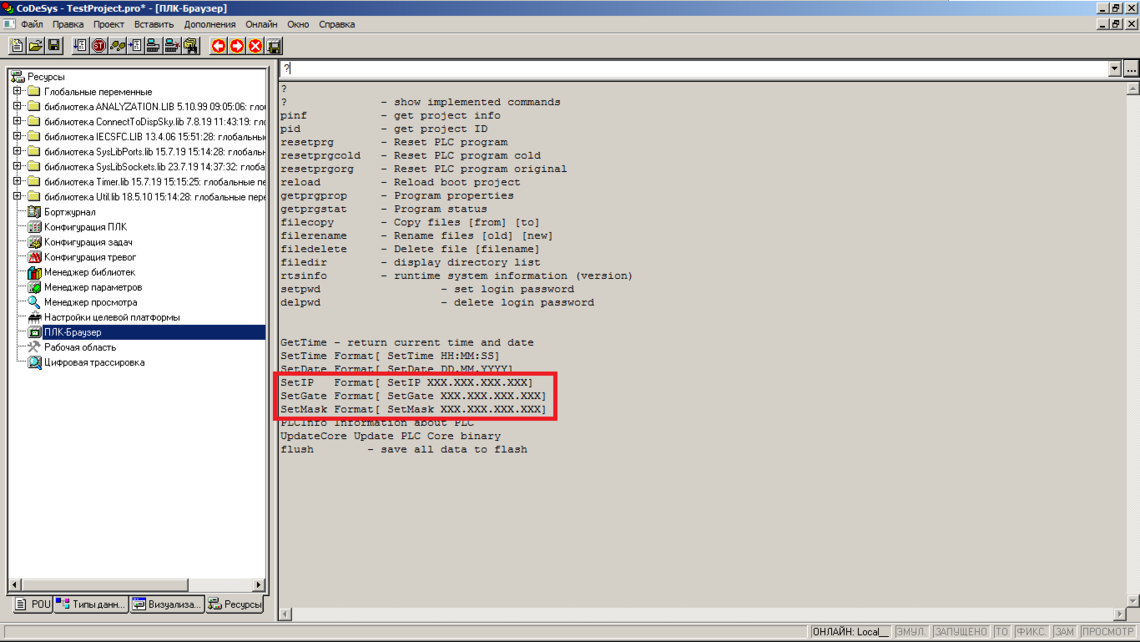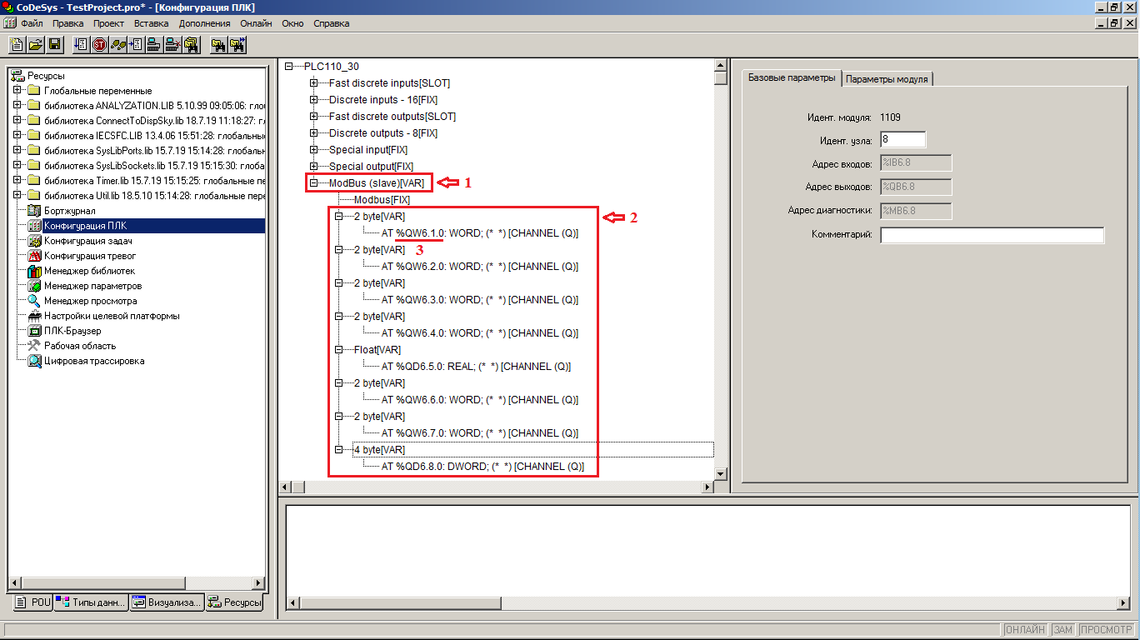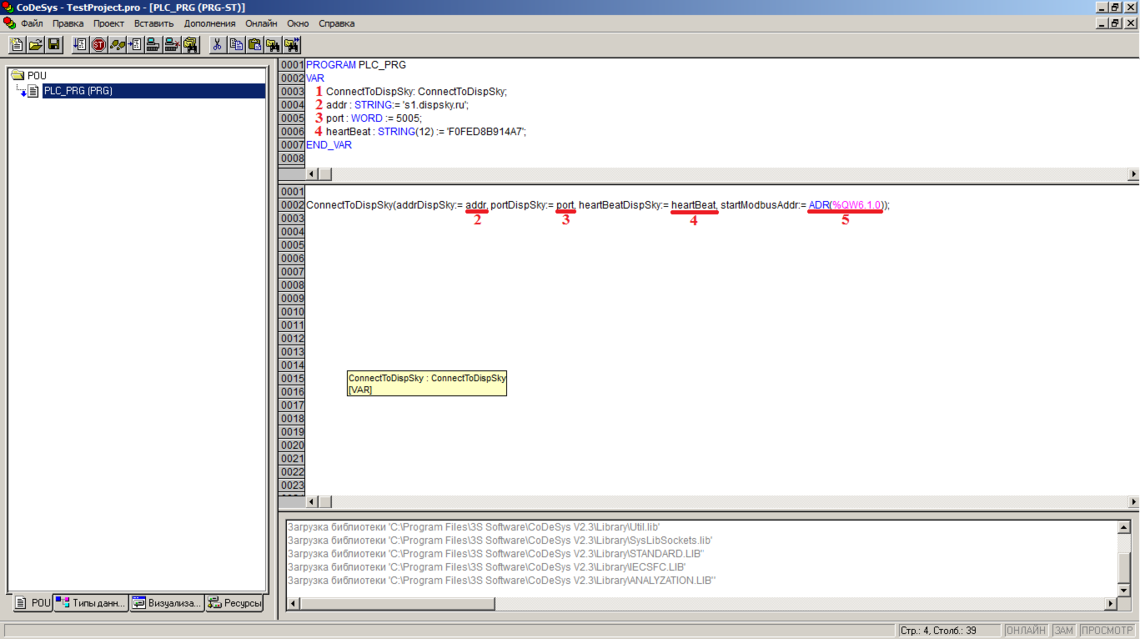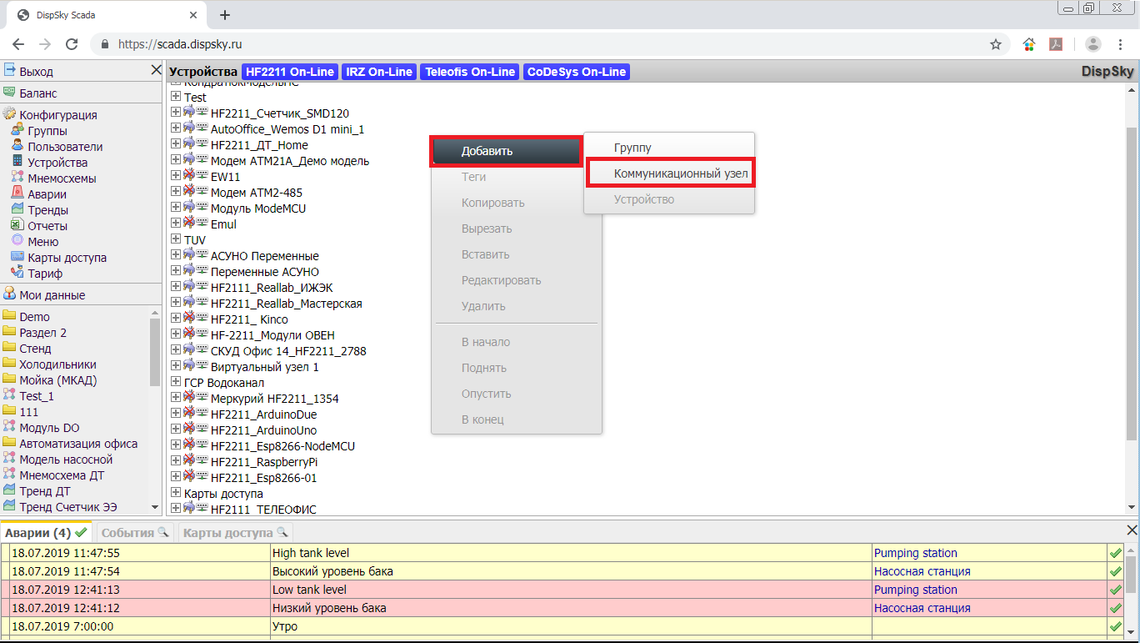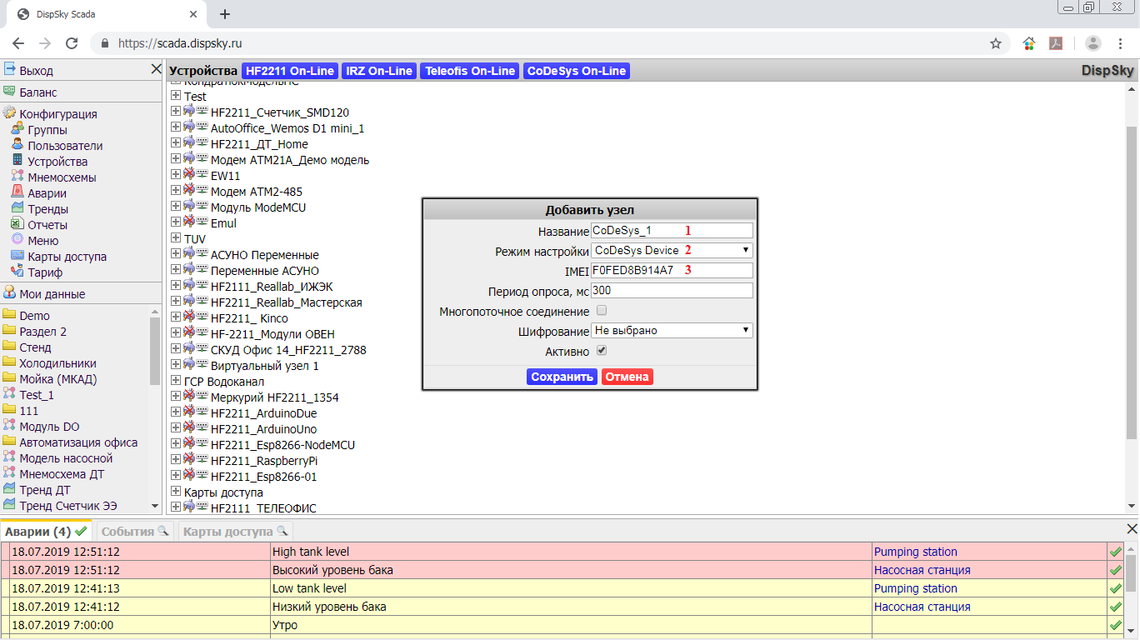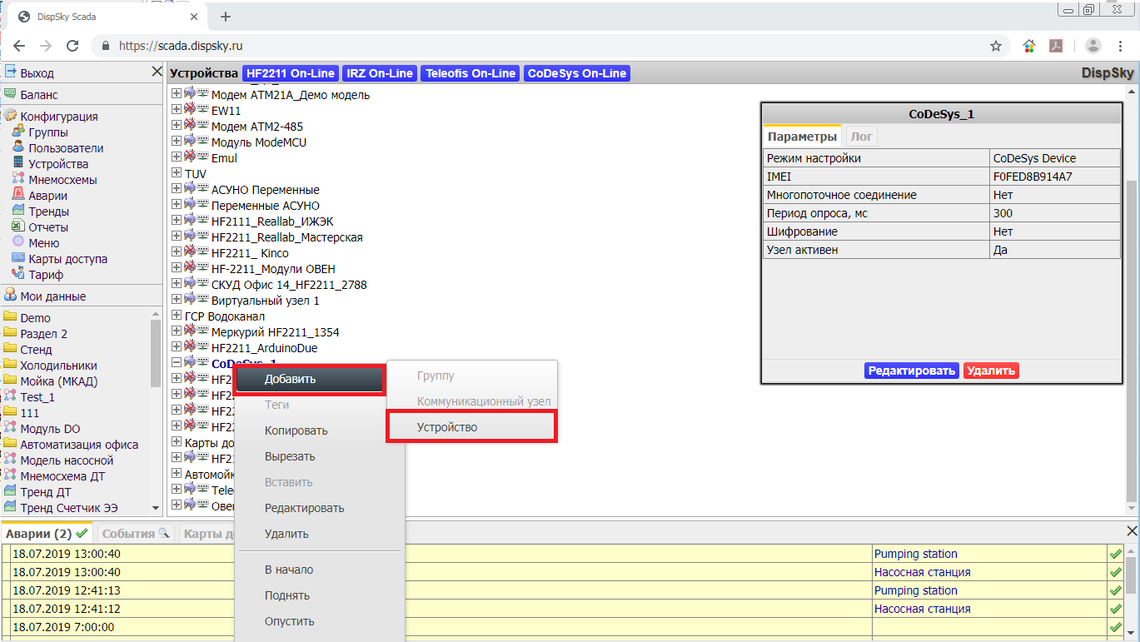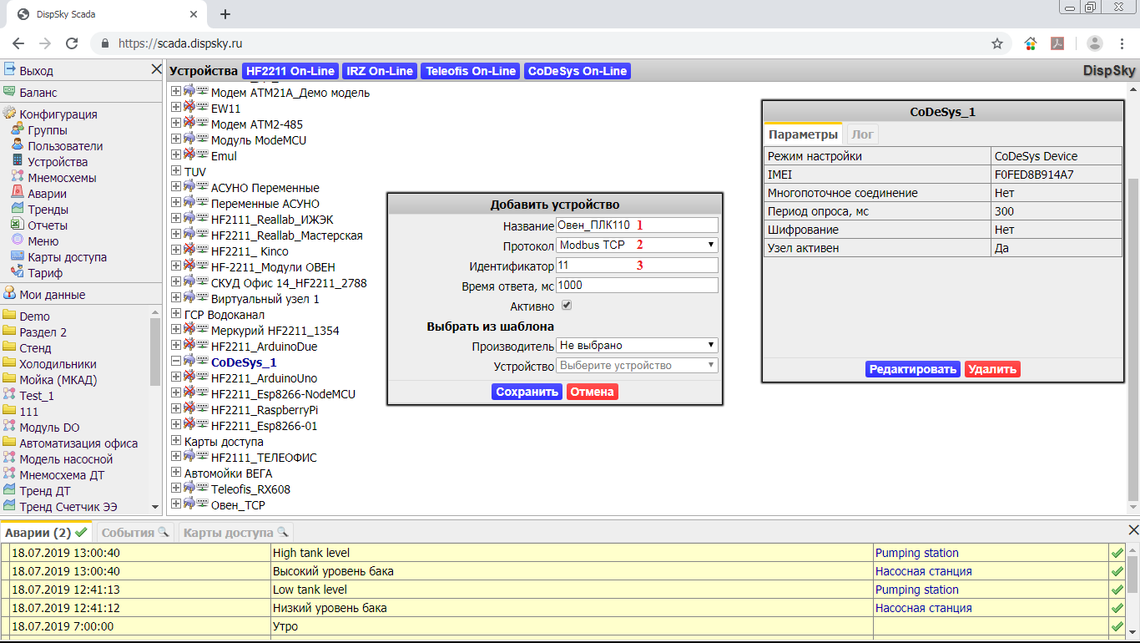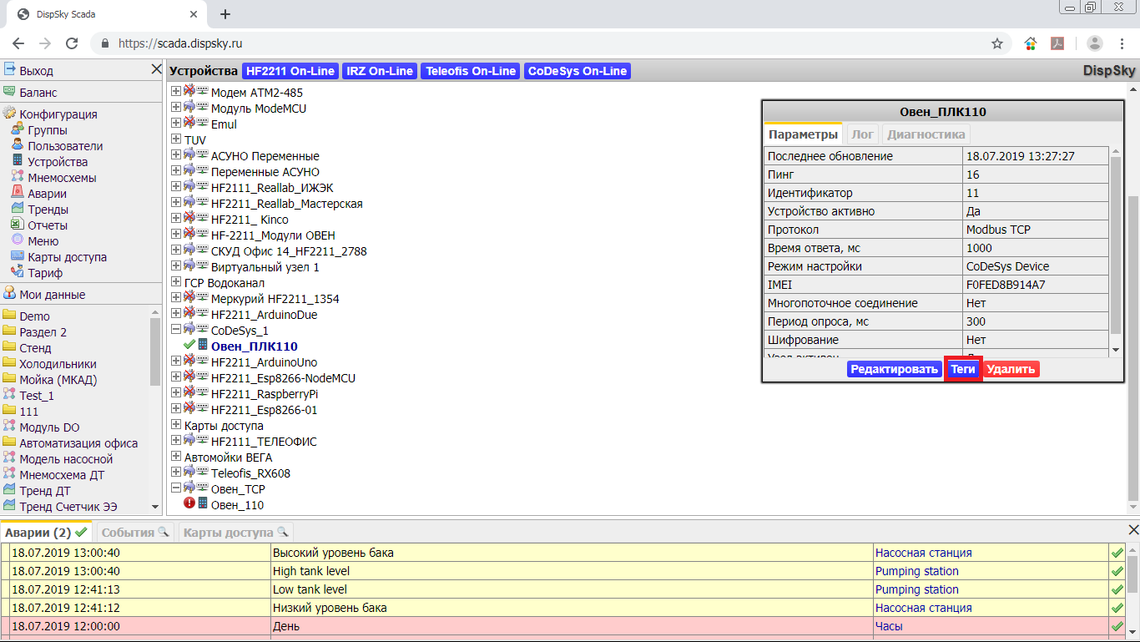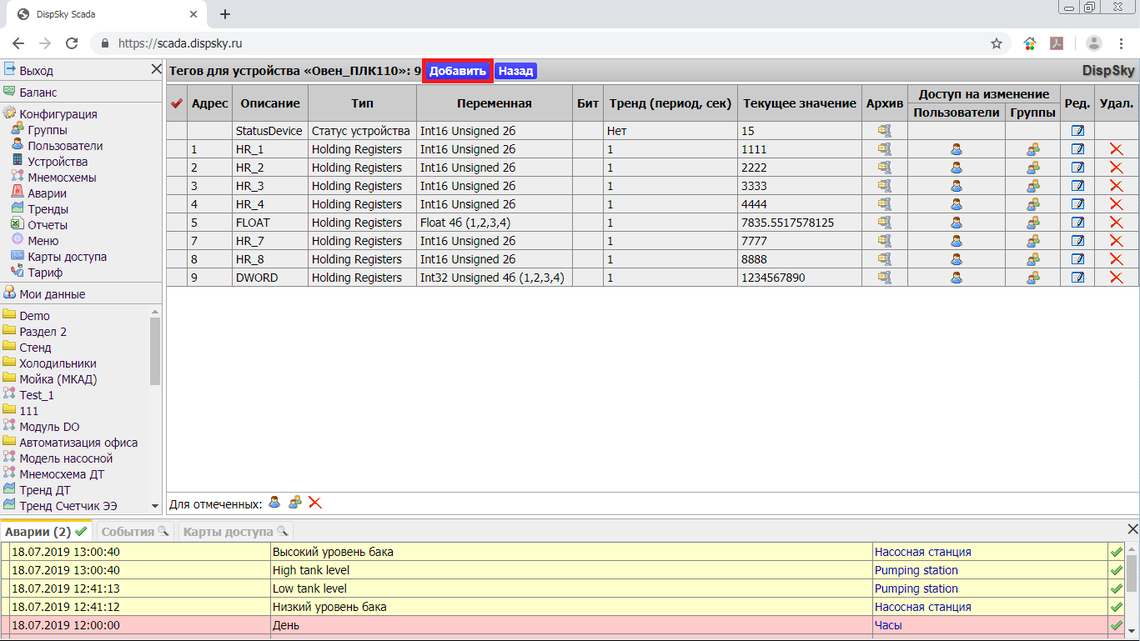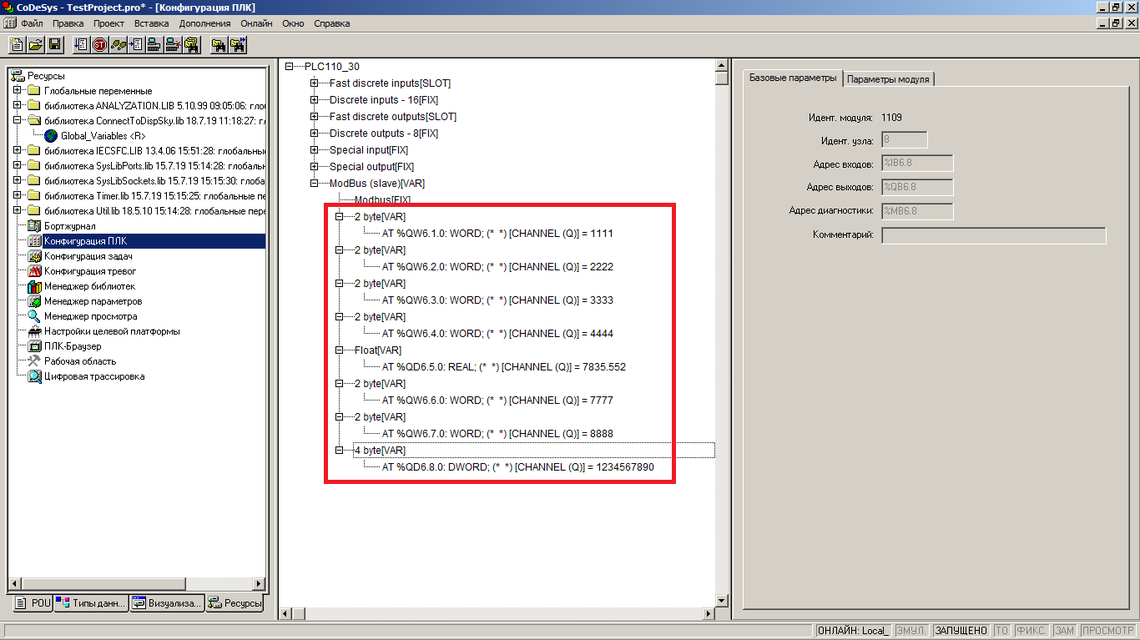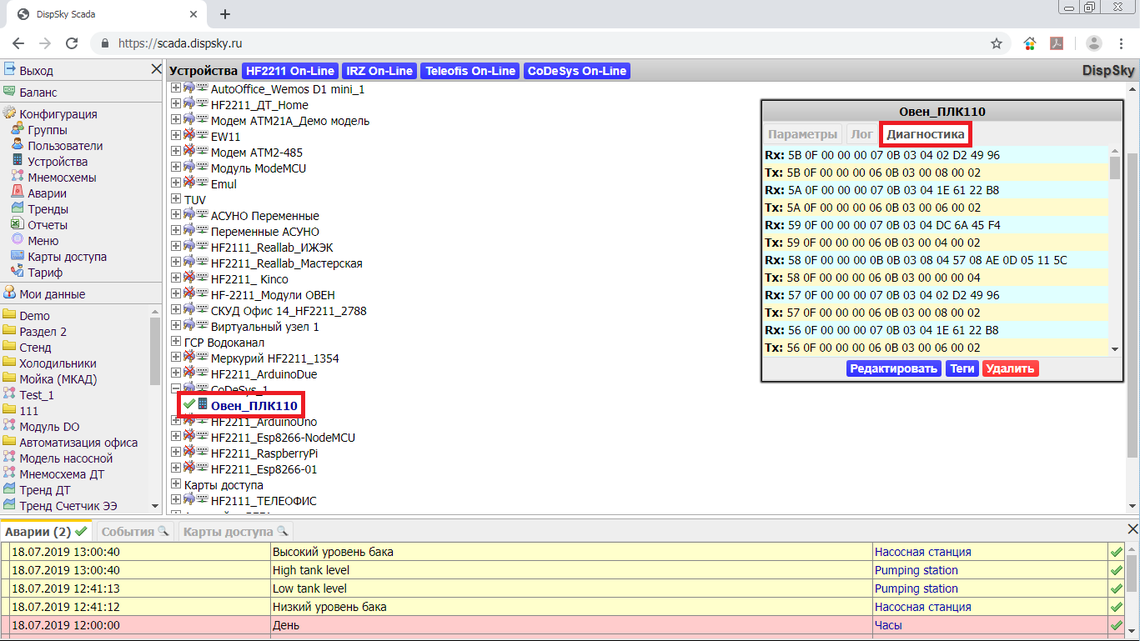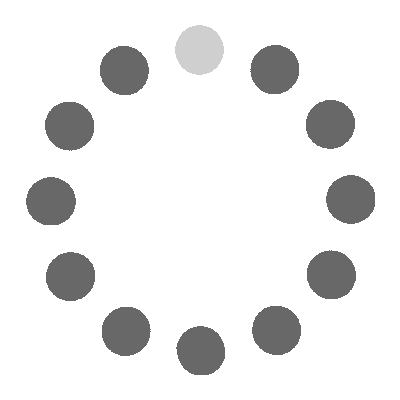МОДЕЛЬ: ОВЕН ПЛК-110
Для устройств со встроенным программным комплексом CoDeSys версии 2.3 возможно выполнить подключение к облачному сервису DispSky без дополнительных устройств.Работа библиотеки была протестирована со следующими устройствами:
- Овен ПЛК110-M
- Овен ПЛК110-M v2
- Овен ПЛК150
Подключение контроллера ОВЕН ПЛК-110 к комплексу DispSky
Для подключения контроллера к комплексу DispSky необходимо:
В контроллере:
В секции «Ресурсы» -> «ПЛК-Браузер» установите сетевые параметры для контроллера в соответствии с настройками вашей локальной сети:
SetIP 192.168.1.112
SetGate 192.168.1.1
SetMask 255.255.255.0
Создайте пользовательское программное обеспечение в контроллере Овен ПЛК-110.
Сформируйте теги в секции «Ресурсы» -> «Конфигурация ПЛК» -> «Modbus (slave)» (На рисунке пункты 1 и 2) Обратите внимание на пункт 3 - указатель на начало области регистров modbus:
Добавьте библиотеку ConnectToDispSky.lib. Обратите внимание, что для работы также необходима стандартная СoDeSys-библиотека SysLibSockets.lib. Для их добавления - кликните правой кнопкой мыши в области поля установленных библиотек:
Перейдите в раздел основной программы контроллера:
- Создайте экземпляр блока ConnectToDispSky
- Введите адрес сервера (s1.dispsky.ru)
- Укажите порт (5005)
- Придумайте и укажите уникальный двенадцатизначный код, состоящий из ASCII символов (IMEI)
- Введите указатель на начало области регистров modbus (смотрите изображение 2)
PROGRAM PLC_PRG
VAR
ConnectToDispSky: ConnectToDispSky;
addr: STRING:= ’s1.dispsky.ru’;
port: WORD:= 5005;
heartBeat: STRING(12):= ’F0FED8B914A7’;
END_VAR
ConnectToDispSky(addrDispSky:= addr, portDispSky:= port, heartBeatDispSky:= heartBeat, startModbusAddr:= ADR(%QW6.1.0));
Сформируйте прошивку и запустите контроллер.
В личном кабинете DispSky:
Добавьте узел (Для этого нажмите правой кнопкой мыши на свободной области поля "устройства"):
В открывшемся окне введите параметры подключения:
- Придумайте название
- Выберите режим настройки - CoDeSys Device
- Введите код, который вы указали в функциональном блоке программы для контроллера (IMEI)
Добавьте Устройство:
В открывшемся окне введите параметры устройства:
- Введите название устройства
- Выберите протокол Modbus TCP
- Придумайте и введите идентификатор для устройства
В дереве устройств появится добавленное устройство. Галка зеленного цвета означает корректно выполненные настройки и наличие устройства на связи с комплексом DispSky
Для просмотра и добавления регистров для опроса в контроллере нажмите на кнопку "Теги":
Для добавления тегов нажмите кнопку добавить и введите параметры регистров:
При выборе адресов учитывайте расположение регистров в разделе "Конфигурация ПЛК":
Проконтролировать передачу данных возможно в настройках соединения путем выбора вкладки «Диагностика»:
Для удобного и наглядного контроля за параметрами программы Вы можете сделать мнемосхему и видеть все показатели в ОнЛайн режиме в личном кабинете из любой точки в мире.